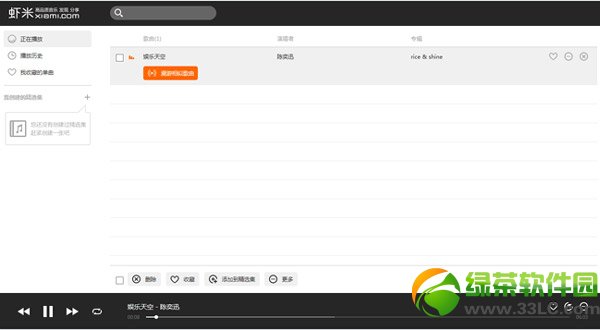萬盛學電腦網 >> 圖文處理 >> CAD >> CAD使用教程 >> 常見案例解析 >> AutoCAD實例教程:逼真鍵盤帽的畫法
AutoCAD實例教程:逼真鍵盤帽的畫法

2:轉到西南等軸測視圖,將小的圖形向上移動12(尺寸只作參考)

3:繪圖-建模-放樣,選擇“僅橫截面”,再選擇直紋(07以下版本也可以用拉伸角度或者剖切的方式建立實體)
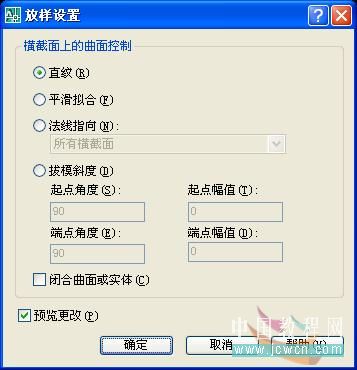
4:將UCS繞X軸旋轉90°,做如圖的線並向下偏移1

5:ARC作如圖的圓弧(第二點選擇下面一條線的中點),圓弧與上面的線建面域
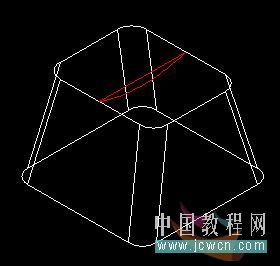
6:拉伸面域,拉伸高度10

7:三維鏡像另一半

8:布爾運算,用白實體減去紅色實體

9:抽殼,偏移距離0.5

10:剖切,將下底面剖去(也可以用差集解決)
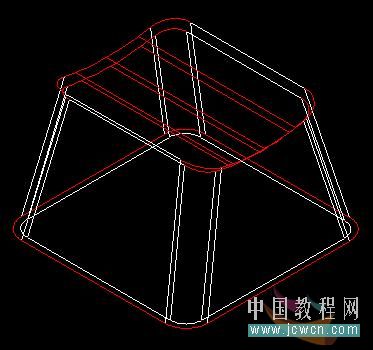
11:圓角,圓角半徑自己選擇(不要過小或過大)

12:做文字面域,使用ET擴展工具(具體方法請用論壇的“搜索”)

13:拉伸文字面域

14:壓印,先選擇白色實體,再選擇紅色實體,刪除源對象

15:修改-實體編輯-著色面,將文字著色(黑色)

16:渲染,選擇真實-塑料(可以自行調節,我這裡就省略了),顏色選擇隨對象,將材質附著到實體
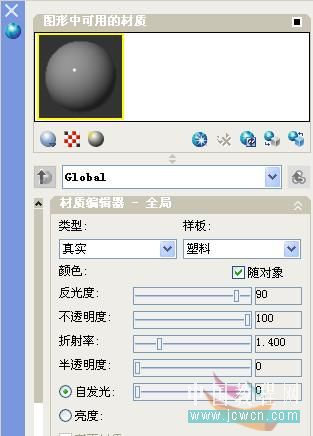
17:渲染

注:更多請關注CAD教程欄目
常見案例解析排行
軟件知識推薦
相關文章
copyright © 萬盛學電腦網 all rights reserved